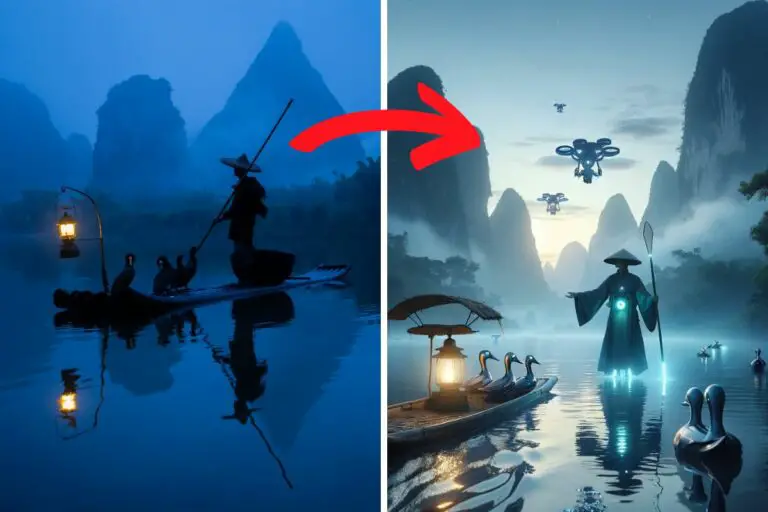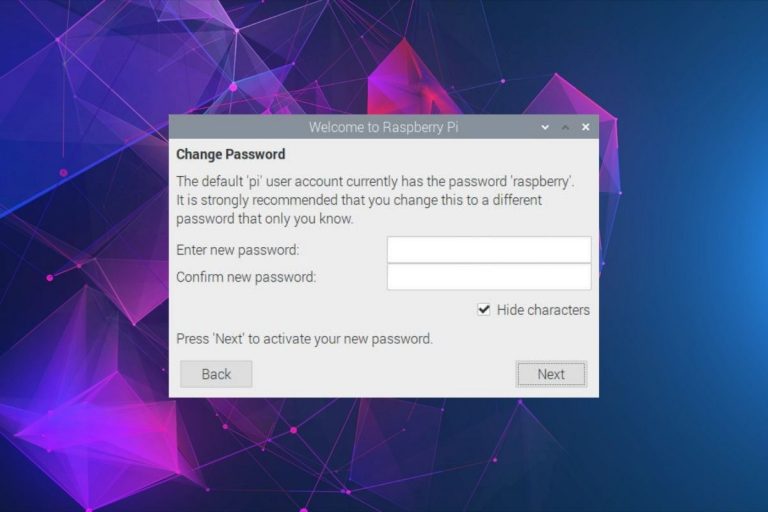Comment Brancher un Micro sur Raspberry Pi ?
L’une des premières choses qui m’a surprise lorsque j’ai reçu mon premier Raspberry Pi, c’est qu’il n’y avait pas de prise pour un micro
Ce port semblait si utile pour tant de choses, j’ai donc fait pas mal de recherches sur le sujet. Et maintenant je suis en mesure de partager avec vous ce que j’ai trouvé dans cet article
Comment brancher un micro sur un Raspberry Pi ?
Il n’y a pas de microphone intégré sur Raspberry Pi, mais il est possible d’utiliser un micro USB ou Bluetooth directement.
Une carte d’extension (GPIO ou USB) peut également être utilisée afin d’utiliser un micro avec une prise jack.
Grâce à la lecture de cet article, vous allez comprendre :
– Pourquoi il n’y a pas de prise micro directement intégrée sur les Raspberry Pi
– Comment en ajouter un malgré tout
– Comment vérifier qu’il fonctionne correctement et l’utiliser de manière basique
– À quoi pourra servir un microphone dans vos projets futurs
Pourquoi il n’y a pas de micro intégré sur Raspberry Pi ?
Le concept de base avec un Raspberry Pi est de créer un ordinateur respectant ces 3 critères :
– un prix mini
– une taille minimum
– des possibilités d’évolution importantes
Le but n’est pas vraiment d’intégrer tous les composants d’un PC sur un Raspberry Pi, mais d’avoir le minimum vital à moindre coût
Et cela sans oublier la possibilité d’ajouter d’autres composants par la suite suivant vos besoins
C’est exactement ce raisonnement qui a poussé la fondation Raspberry Pi à ne pas inclure de micro par défaut
Et comme vous allez le voir, il n’est pas compliqué d’en ajouter un, qui au moins respectera vos besoins précis si vous l’achetez à part
Comment ajouter un microphone sur votre Raspberry Pi ?
La première chose à faire avant d’installer un micro est de vous demander ce que vous allez faire avec
Évidemment, vous allez devoir en choisir un qui correspond à vos besoins, sans trop vous soucier de la compatibilité pour l’instant
Partez du principe que tout est possible
Vous avez fait votre choix ou en avez déjà un que vous souhaitez installer ?
Voyons maintenant comment faire dans chaque cas
Microphone USB
 La première possibilité, qui est sans doute la plus simple, est de connecter un microphone USB à votre Raspberry Pi
La première possibilité, qui est sans doute la plus simple, est de connecter un microphone USB à votre Raspberry Pi
Il existe plusieurs modèles suivant vos besoins
Du micro tout simple ressemblant à une clé USB (voir celui que j’ai utilisé sur Amazon), à un casque USB ou encore un micro de conférence que vous posez sur la table
La bonne nouvelle, c’est que peu importe votre choix, la configuration sera la même
Format PDF pratique, avec les 74 commandes à retenir pour maîtriser son Raspberry Pi.
Télécharger maintenant
L’avantage de choisir un USB ce qu’il sera généralement détecté automatiquement par Raspbian, c’est plug & play
Dans mon cas, j’ai simplement branché le micro sur un port USB libre, et le mixeur audio affiche désormais mon micro dans la liste des périphériques :
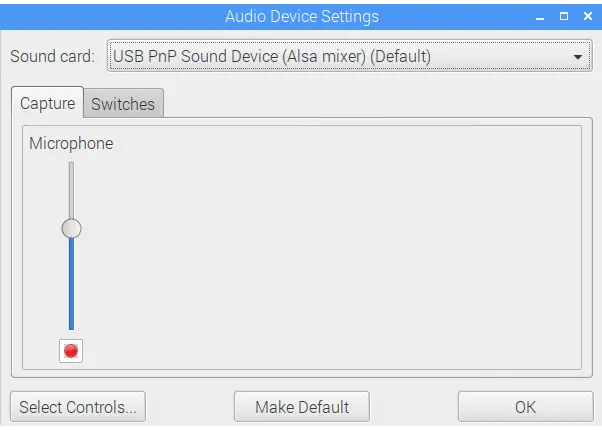
Si vous trouvez votre micro à cet endroit, c’est que tout est ok, ajustez simplement la configuration et vous pouvez déjà l’utiliser
Micro Bluetooth
Si vous avez un micro sans fil (un casque par exemple), il y a deux cas possibles :
– soit vous avez un modèle de Raspberry Pi avec du Bluetooth et il détecte directement votre micro
– soit vous n’avez pas de chance 🙂
Détection automatique du microphone Bluetooth
J’ai fait ce test en utilisant mon casque sans-fil Bluetooth, et j’ai eu la chance de voir qu’il était directement reconnu par le Raspberry Pi
J’ai donc pu l’associer aussi facilement que sur n’importe quel système :
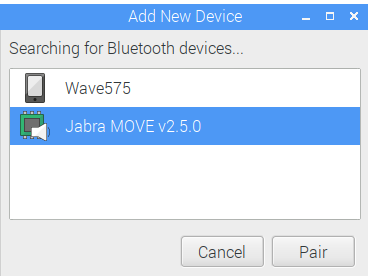
Une fois appairé, le son a basculé automatiquement sur mon casque, et j’ai pu enregistrer ma voie via le casque
Par contre je n’ai pas réussi à régler correctement les paramètres, notamment le volume, via l’interface
J’ai dû utiliser alsamixer en ligne de commande :alsamixer
Et si le micro n’est pas détecté ?
Dans le cas où votre microphone Bluetooth n’est pas détecté, peut être que le fabricant propose un adaptateur USB avec ?
Dans ce cas essayez en l’utilisant (c’est le cas pour mon casque de PlayStation par exemple)
Peut-être qu’il est possible d’ajouter des drivers ou en tout cas de faire quelque chose pour aider le module Bluetooth à détecter votre micro, mais comme je n’ai pas eu ce cas, je n’ai pas regardé plus que ça
Port jack
C’est étrangement la solution la plus compliquée, donc il vaut mieux avoir une bonne raison pour vouloir installer un micro via port Jack
En effet, vu qu’il n’y a pas de connecteur intégré, il faudra ajouter une extension à votre Raspberry Pi
La meilleure solution est d’acheter et d’installer une carte son, qui vous permettra, entre autres, de connecter un microphone jack
Il existe principalement deux types de cartes son compatible, et dans les deux cas, cela implique d’acheter un composant supplémentaire (soit une carte USB soit une extension via les ports GPIO)
Carte son USB
Je pense qu’il s’agit de la méthode la plus simple si vous devez utiliser un micro avec un port jack
Pour moins de 10€ vous pouvez acheter une sorte d’adaptateur USB vers jack, qui vous permettra de connecter un casque et un micro via port jack sur votre Raspberry Pi (voir le prix exact sur Amazon)
Format PDF pratique, avec les 74 commandes à retenir pour maîtriser son Raspberry Pi.
Télécharger maintenant

La configuration sera la même que celle indiquée au début de cet article
Raspbian va détecter l’adaptateur directement, et vous aurez juste à configurer le micro comme si c’était un micro USB
Utiliser un « Hat » comme carte son
Si vous être bricoleurs et que vous souhaitez une carte son de meilleur qualité, cela existe et cela ressemble énormément à ce que l’on peut trouver sur les ordinateurs classiques
Pour un montant un peu plus élevé, vous trouverez des cartes sons au format « Hat ». C’est-à-dire une carte d’extension qui se connecte sur les ports GPIO du Raspberry Pi
Elles ont l’avantage de proposer un produit professionnel pour des projets plus avancés (voir un exemple sur Amazon ici)
Comment vérifier qu’il fonctionne et l’utiliser ?
En ligne de commande
Pour être sûr que le micro marche bien, la manière la plus simple est de tester un enregistrement
Pour cela, ouvrez un terminal et tapez la commande suivante :arecord -D plughw:1,0 test.wav
Ouvrez ensuite le fichier son avec votre lecteur audio favori pour vérifier si le microphone a enregistré votre voix correctement
Par exemple :omxplayer test.wav
Depuis l’interface graphique
Graphiquement, il existe pas mal de logiciels que vous pouvez tester pour enregistrer votre micro et plus généralement gérer les paramètres audio
Mais celui que je vous recommande est Audacity
Installez-le en passant par le gestionnaire de paquets graphique, ou via la commande suivante :sudo apt install audacity
Vous pouvez ensuite le lancer via le menu principal, il se trouve dans « Sound & Video »
L’interface est très intuitive
Vous avez simplement à cliquer sur le bouton rouge « Record » pour démarrer l’enregistrement
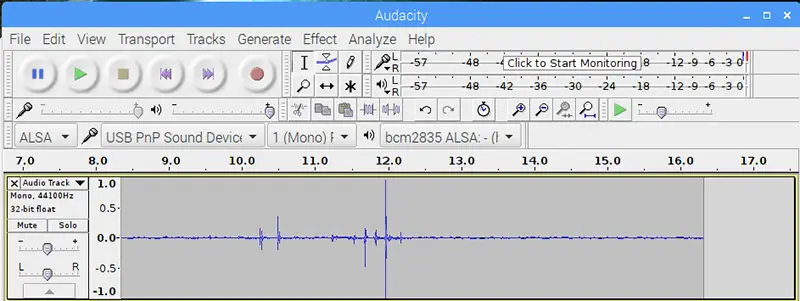
Vous pouvez vérifier directement la qualité du son en cliquant sur « Play »
Audacity vous permet de nombreuses modifications de votre son original
Par exemple, vous pouvez l’amplifier, changer la fréquence ou ajouter des effets
Format PDF pratique, avec les 74 commandes à retenir pour maîtriser son Raspberry Pi.
Télécharger maintenant
Rappel: J'ai crée une communauté d'utilisateurs de Raspberry Pi qui vous permet de partage vos avancées, poser vos questions et recevoir de nombreux avantages exclusifs (anglophones uniquement). Cliquez sur le lien pour en savoir plus.
Exemples de projets utilisant un micro
Il y a plein de projets possibles avec un Raspberry Pi, et pour certains, un micro de bonne qualité sera essentiel
Maintenant que votre micro fonctionne correctement, vous pouvez réfléchir à ce genre de projets
Je vous donne tout de suite 2 exemples
Assistant personnel
Vous connaissez forcément les assistants Siri, Google Home et Alexa
Ils prennent de plus en plus de place dans nos vies et peuvent nous aider dans plein de domaines
Saviez-vous qu’il était possible de transformer votre Raspberry Pi en un Amazon Echo ?
Et bien oui, il y a plusieurs projets sur le web vous expliquant comment faire fonctionner un assistant personnel de votre choix sur votre Raspberry Pi, puis le personnaliser suivant vos désirs
Ce projet est relativement simple et peu coûteux
Avec votre microphone déjà installé, vous avez fait 50 % du chemin
Ajoutez-y une enceinte, quelques bouts de code et votre Raspberry Pi deviendra l’assistant personnel de votre choix !
Babyphone
C’est un projet qui peut être un peu plus compliqué que ce que le nom laisse imaginer si on va au bout des choses, mais cela peut être intéressant
En effet, vous avez la possibilité d’ajouter les éléments suivants sur votre Raspberry Pi :
– un micro pour écouter votre bébé (c’est pratiquement fait déjà)
– une caméra pour le surveiller
– une sonde de température et d’humidité pour s’assurer que sa chambre est agréable
– une enceinte pour jouer une berceuse
Que voulez-vous de plus ?
Pour moins de 50 € vous pourriez remplacer des accessoires onéreux tout en vous amusant 🙂
Format PDF pratique, avec les 74 commandes à retenir pour maîtriser son Raspberry Pi.
Télécharger maintenant
Conclusion
Et voilà, j’espère que cet article vous aidera à comprendre pourquoi il n’y a pas de port micro sur le Raspberry Pi et comment en brancher un facilement quel que soit votre matériel
Vous avez aussi eu un aperçu des possibilités une fois que vous avez un micro et un Raspberry Pi